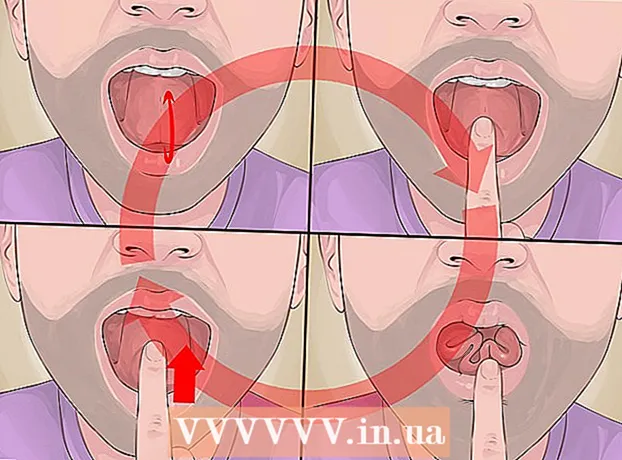Avtor:
Judy Howell
Datum Ustvarjanja:
25 Julij. 2021
Datum Posodobitve:
1 Julij. 2024
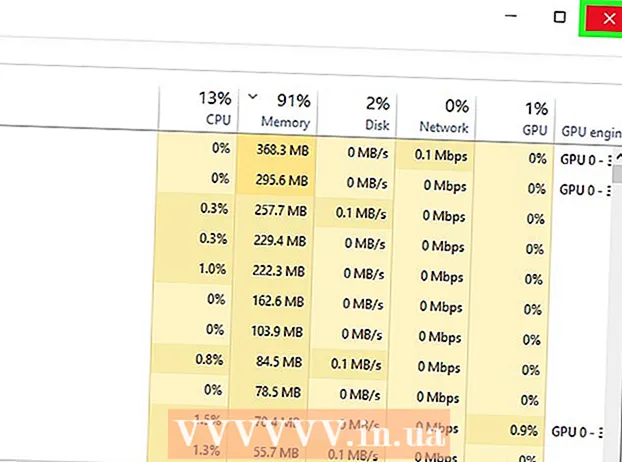
Vsebina
- Stopati
- 1. način od 3: Zaprite odprte datoteke
- 2. metoda od 3: Uporaba posebne programske opreme
- 3. način od 3: Uporaba ukaznega poziva
- Nasveti
- Opozorila
Lahko ugotovite, da poskušate izbrisati datoteko, in se prikaže naslednja napaka: Lahko ime datoteke> ne briši: dostop je zavrnjen "(ali dostop zavrnjen).Preverite, ali je disk poln ali zaščiten pred zapisovanjem, ali je datoteka trenutno v uporabi ". Obstaja več različnih načinov, s katerimi lahko trajno izbrišete tako datoteko, vendar je pred vsemi temi koraki pomembno, da se prepričate, da datoteka, ki jo želite izbrisati, trenutno ni v uporabi. V nasprotnem primeru obstajajo brezplačni programi drugih proizvajalcev in preprosta orodja za ukazna okna, s katerimi lahko prisilno izbrišete datoteko ali mapo.
Stopati
1. način od 3: Zaprite odprte datoteke
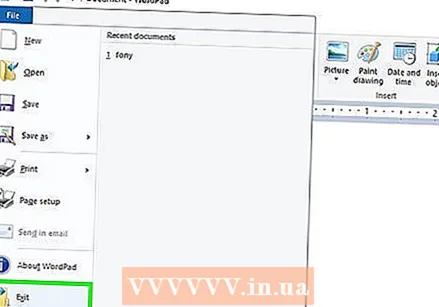 Zaprite vse odprte programe. Najpogostejši vzrok te napake je program, ki uporablja datoteko, ki jo želite izbrisati. To je na primer primer, če poskušate izbrisati dokument, ki je že odprt v Wordu, ali glasbeno skladbo, ki se predvaja.
Zaprite vse odprte programe. Najpogostejši vzrok te napake je program, ki uporablja datoteko, ki jo želite izbrisati. To je na primer primer, če poskušate izbrisati dokument, ki je že odprt v Wordu, ali glasbeno skladbo, ki se predvaja.  Odprite "Upravitelj opravil". Pritisnite Ctrl+Alt+Del in v meniju izberite "Task Manager". Kliknite zavihek "Uporabnik" in poiščite vnose za svoje uporabniško ime. Večino teh programov je mogoče ustaviti, ne da bi sistem zrušil.
Odprite "Upravitelj opravil". Pritisnite Ctrl+Alt+Del in v meniju izberite "Task Manager". Kliknite zavihek "Uporabnik" in poiščite vnose za svoje uporabniško ime. Večino teh programov je mogoče ustaviti, ne da bi sistem zrušil. 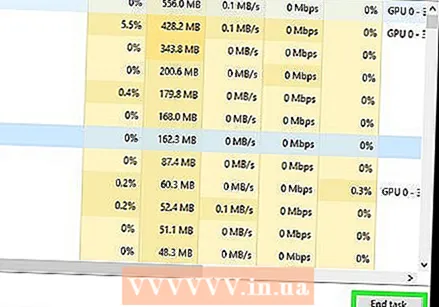 Zaprite programe, ki jih prepoznate. To lahko storite tako, da jih izberete in kliknete "Končaj postopek".
Zaprite programe, ki jih prepoznate. To lahko storite tako, da jih izberete in kliknete "Končaj postopek". - Če zaprete program, zaradi katerega je sistem nestabilen, znova zaženite računalnik, da ga obnovite.
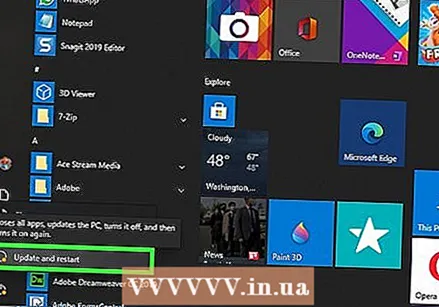 Znova zaženite računalnik. Pogosto ponovni zagon računalnika povzroči, da povezava med določenim programom in datoteko ne obstaja več. Datoteko poskusite izbrisati po končanem vnovičnem zagonu računalnika in pred zagonom drugih programov. Če datoteka še vedno daje isto napako, pojdite na naslednjo metodo.
Znova zaženite računalnik. Pogosto ponovni zagon računalnika povzroči, da povezava med določenim programom in datoteko ne obstaja več. Datoteko poskusite izbrisati po končanem vnovičnem zagonu računalnika in pred zagonom drugih programov. Če datoteka še vedno daje isto napako, pojdite na naslednjo metodo.
2. metoda od 3: Uporaba posebne programske opreme
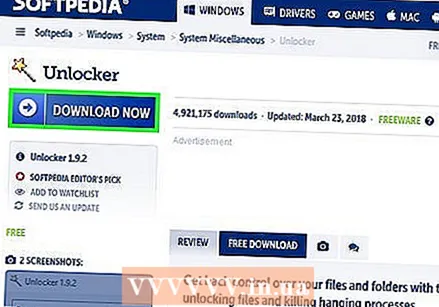 Poiščite program za upravljanje procesov. Priljubljene možnosti vključujejo Process Explorer, LockHunter in Unlocker ali Lock-UnMatic in Mac OS File Unlocker za Mac. Vsi ti programi so brezplačni in se vgradijo v vmesnik sistema Windows. Če se odločite za uporabo Unlockerja, bodite previdni pri krmarjenju po njihovem spletnem mestu, saj obstaja nekaj zahrbtnih oglasov, ki bi lahko privedli do tega, da v vaš računalnik pride zlonamerna programska oprema.
Poiščite program za upravljanje procesov. Priljubljene možnosti vključujejo Process Explorer, LockHunter in Unlocker ali Lock-UnMatic in Mac OS File Unlocker za Mac. Vsi ti programi so brezplačni in se vgradijo v vmesnik sistema Windows. Če se odločite za uporabo Unlockerja, bodite previdni pri krmarjenju po njihovem spletnem mestu, saj obstaja nekaj zahrbtnih oglasov, ki bi lahko privedli do tega, da v vaš računalnik pride zlonamerna programska oprema.  Namestite program. Vse te programe je dokaj enostavno namestiti. Po potrebi izvlecite datoteko in odprite namestitveno ali namestitveno datoteko. Privzete nastavitve namestitve bodo delovale za večino uporabnikov.
Namestite program. Vse te programe je dokaj enostavno namestiti. Po potrebi izvlecite datoteko in odprite namestitveno ali namestitveno datoteko. Privzete nastavitve namestitve bodo delovale za večino uporabnikov. - Nekateri programi lahko med namestitvijo poskušajo namestiti orodne vrstice brskalnika. Če ne želite nobene nove orodne vrstice, to potrdite.
 Z desno miškino tipko kliknite datoteko, ki jo želite izbrisati. V meniju izberite novo nameščeno orodje. To bo odprlo novo okno. Prikaže se seznam vseh programov, ki trenutno uporabljajo datoteko.
Z desno miškino tipko kliknite datoteko, ki jo želite izbrisati. V meniju izberite novo nameščeno orodje. To bo odprlo novo okno. Prikaže se seznam vseh programov, ki trenutno uporabljajo datoteko. 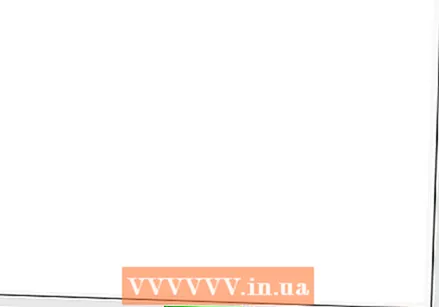 Končajte programe. Izberite program, ki ga želite zapreti, in kliknite gumb "Kill Process". Ko bodo vsi blokiralni programi končno zaprti, boste datoteko lahko brez nadaljnjih težav izbrisali.
Končajte programe. Izberite program, ki ga želite zapreti, in kliknite gumb "Kill Process". Ko bodo vsi blokiralni programi končno zaprti, boste datoteko lahko brez nadaljnjih težav izbrisali.
3. način od 3: Uporaba ukaznega poziva
 Poiščite datoteko, shranjeno na trdem disku. Če datoteke ne najdete, uporabite funkcijo iskanja. Kliknite "Start" in v iskalno polje vnesite ime datoteke. V operacijskem sistemu Windows 8 lahko začnete tipkati ime datoteke, ko ste v oknu Start.
Poiščite datoteko, shranjeno na trdem disku. Če datoteke ne najdete, uporabite funkcijo iskanja. Kliknite "Start" in v iskalno polje vnesite ime datoteke. V operacijskem sistemu Windows 8 lahko začnete tipkati ime datoteke, ko ste v oknu Start.  Z desno miškino tipko kliknite datoteko in izberite "Properties". Odstranite (s preverjanjem) vse atribute iz datoteke ali mape.
Z desno miškino tipko kliknite datoteko in izberite "Properties". Odstranite (s preverjanjem) vse atribute iz datoteke ali mape.  Zapišite si mesto datoteke. Ko ga boste prisilno odstranili prek ukaznega poziva, boste to morali postaviti drugam.
Zapišite si mesto datoteke. Ko ga boste prisilno odstranili prek ukaznega poziva, boste to morali postaviti drugam. 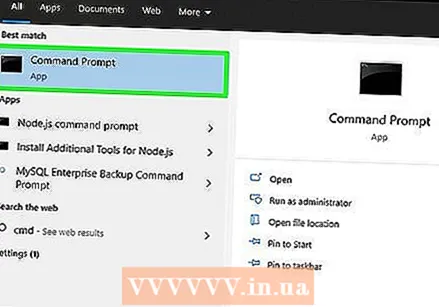 Odprite ukazno okno. To storite tako, da kliknete Start in v iskalno polje vnesete "cmd" brez narekovajev.
Odprite ukazno okno. To storite tako, da kliknete Start in v iskalno polje vnesete "cmd" brez narekovajev.  Zaprite vse odprte programe. Ukazno okno pustite odprto, sicer pa zaprite vse druge odprte programe.
Zaprite vse odprte programe. Ukazno okno pustite odprto, sicer pa zaprite vse druge odprte programe.  Odprite upravitelja opravil. To lahko storite s pritiskom na Ctrl+Alt+Del in v meniju izberete »Upravitelj opravil« ali tako, da odprete meni Start, pritisnete »Zaženi« in nato vnesete »TASKMGR.EXE«.
Odprite upravitelja opravil. To lahko storite s pritiskom na Ctrl+Alt+Del in v meniju izberete »Upravitelj opravil« ali tako, da odprete meni Start, pritisnete »Zaženi« in nato vnesete »TASKMGR.EXE«.  V oknu upravitelja opravil kliknite jeziček »Procesi«. Poiščite postopek, imenovan "explorer.exe". Izberite ga in kliknite "Končaj postopek". Zmanjšaj, vendar ne zapre upravitelja opravil.
V oknu upravitelja opravil kliknite jeziček »Procesi«. Poiščite postopek, imenovan "explorer.exe". Izberite ga in kliknite "Končaj postopek". Zmanjšaj, vendar ne zapre upravitelja opravil. 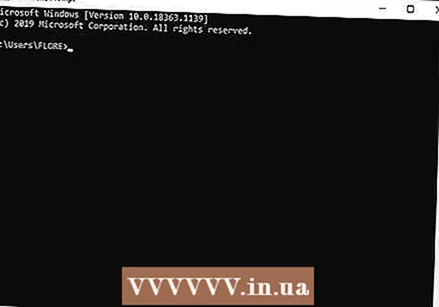 Vrnite se v ukazno okno. Tu lahko s preprostimi ukazi prisilno izbrišete datoteko ali mapo. Datoteke in mape je mogoče izbrisati na približno enak način, vendar obstajajo neznatne razlike v ukazu, ki ga boste uporabili.
Vrnite se v ukazno okno. Tu lahko s preprostimi ukazi prisilno izbrišete datoteko ali mapo. Datoteke in mape je mogoče izbrisati na približno enak način, vendar obstajajo neznatne razlike v ukazu, ki ga boste uporabili.  Poiščite pot: C: Dokumenti in nastavitve Vaše uporabniško ime>. To lahko vidite v pozivu v ukaznem oknu.
Poiščite pot: C: Dokumenti in nastavitve Vaše uporabniško ime>. To lahko vidite v pozivu v ukaznem oknu.  Zaženite ukaz. V ukazno okno vnesite cd Moji dokumenti za uporabniškim imenom.
Zaženite ukaz. V ukazno okno vnesite cd Moji dokumenti za uporabniškim imenom. 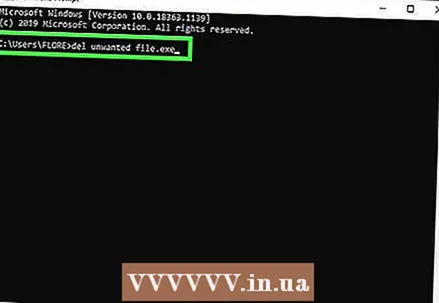 Izbrišite datoteko. Za "Moji dokumenti" vnesite ukaz Delete in ime datoteke, ki jo želite izbrisati. Na primer "del neželene datoteke.exe".
Izbrišite datoteko. Za "Moji dokumenti" vnesite ukaz Delete in ime datoteke, ki jo želite izbrisati. Na primer "del neželene datoteke.exe".  Z ukazom DEL izbrišite preračunljivo datoteko iz ukaznega okna. Zdaj bi moral biti celoten ukaz videti tako: C: Dokumenti in nastavitve Vaše uporabniško ime Moji dokumenti> del neželena datoteka.exe
Z ukazom DEL izbrišite preračunljivo datoteko iz ukaznega okna. Zdaj bi moral biti celoten ukaz videti tako: C: Dokumenti in nastavitve Vaše uporabniško ime Moji dokumenti> del neželena datoteka.exe  Izbrišite mapo. Če želite namesto datoteke izbrisati imenik, uporabite ukaz "RMDIR / S / Q" namesto ukaza "del". To bo videti nekako takole: C: Documents and Settings Vaše uporabniško ime> rmdir / s / q "C: Documents and Settings Vaše uporabniško ime Moji dokumenti Neželena mapa"
Izbrišite mapo. Če želite namesto datoteke izbrisati imenik, uporabite ukaz "RMDIR / S / Q" namesto ukaza "del". To bo videti nekako takole: C: Documents and Settings Vaše uporabniško ime> rmdir / s / q "C: Documents and Settings Vaše uporabniško ime Moji dokumenti Neželena mapa"  Pritisnite ALT + TAB. To vas bo pripeljalo nazaj do upravitelja opravil, kjer ste mapa > Novo opravilo Kliknite in nato vnesite »EXPLORER.EXE«, da znova zaženete vmesnik Windows.
Pritisnite ALT + TAB. To vas bo pripeljalo nazaj do upravitelja opravil, kjer ste mapa > Novo opravilo Kliknite in nato vnesite »EXPLORER.EXE«, da znova zaženete vmesnik Windows.  Zaprite upravitelja opravil. Datoteko je zdaj treba izbrisati, vendar jo lahko preverite tako, da jo poiščete v meniju Start in v iskalno vrstico vnesete izraz.
Zaprite upravitelja opravil. Datoteko je zdaj treba izbrisati, vendar jo lahko preverite tako, da jo poiščete v meniju Start in v iskalno vrstico vnesete izraz.
Nasveti
- Če želite več informacij o ukazih DOS, v ukazno okno vnesite HELP ali poiščite v spletu.
- Če se želite vrniti v prejšnji imenik v ukaznem oknu, lahko uporabite naslednji ukaz:
’CD. '.
Opozorila
- Ta trik ne bo deloval, če datoteko, ki jo želite izbrisati, uporablja drug program. Tako kot MP3 datoteka, ki se predvaja, ko jo želite izbrisati. V tem primeru zaprite predvajalnik predstavnosti, ki predvaja datoteko, in ga nato izbrišite.
- Ne ustavite nobenega postopka, razen "EXPLORER.EXE". To ima lahko neželene posledice, vključno z izgubo podatkov, nestabilnostjo sistema ter zrušitvijo ali poškodbo operacijskega sistema.